Jak resetovat iPhone a odvrátit jej z iCloud
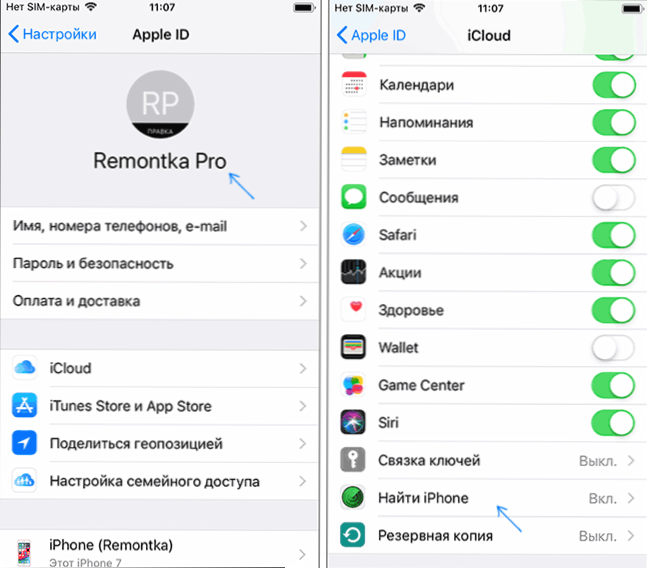
- 2865
- 239
- Mgr. Kim Doleček
Pokud se rozhodnete prodat nebo převést iPhone na někoho, má smysl vymazat všechna data bez výjimky před tím, a také to odvrátit z iCloud, aby jej další majitel mohl dále nakonfigurovat jako svůj vlastní, nezačněte účet A nebojte se o skutečnost, že se najednou rozhodnete spravovat (nebo blokovat) jeho telefon z vašeho účtu.
V těchto pokynech podrobně o všech krocích, které resetují iPhone, vyčistěte všechna data na něm a odstraňte vazbu na váš účet Apple IClod. Jen pro případ: Jde jen o situaci, kdy vám telefon patří, a ne o resetu iPhone, přístup, ke kterému nemáte.
Před spuštěním kroků popsaných později doporučuji vytvořit záložní iPhone, může to být užitečné, včetně při nákupu nového zařízení (část dat s ním může být synchronizována).
Vyčistěte iPhone a připravte jej na prodej
Chcete -li zcela vyčistit svůj iPhone, odstranění z iCloud (a plné z něj), proveďte následující jednoduché kroky.
- Přejděte do nastavení, nahoře klikněte na své jméno, přejděte do sekce iCloud - Najděte iPhone a vypněte funkci. Budete muset zadat heslo účtu Apple ID.
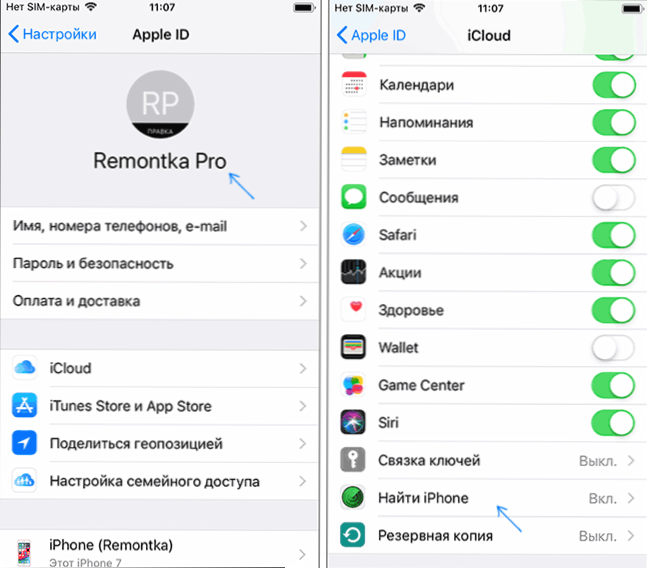
- Přejděte do nastavení - hlavní - reset - Vymažte obsah a nastavení. Pokud existují dokumenty, které nejsou v iCloud vyloženy, budete nabídnut, abyste je uložili. Poté klikněte na „Smazat“ a potvrďte odstranění všech dat a nastavení vstoupením do kódu-Paralle. Pozornost: Poté není možné obnovit data z iPhone.
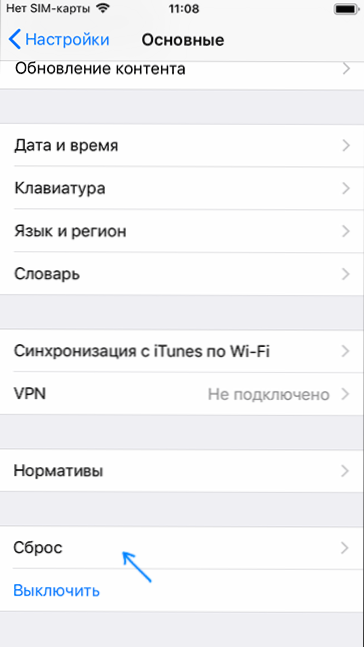
- Po provedení druhého kroku budou všechna data z telefonu velmi rychle vymazána a budou restartována, jakmile je zakoupeno iPhone, již zařízení nepotřebujeme (můžete jej vypnout, dlouhý zachování tlačítka napájení).
Ve skutečnosti se jedná o všechny základní akce, které jsou vyžadovány pro propuštění a plné iPhone z iCloud. Všechna data jsou z toho vymazána (včetně dat kreditních karet, otisků prstů, hesel a podobných) a již je nemůžete ovlivnit z vašeho účtu.
Telefon však může zůstat na některých jiných místech a tam může mít také smysl jej odstranit:
- Přejít na https: // AppleId.Jablko.Com zadejte své Apple ID a heslo a zkontrolujte, zda je telefon v „zařízeních“. Pokud je tam přítomen, klikněte na „Odstranit z účtu“.
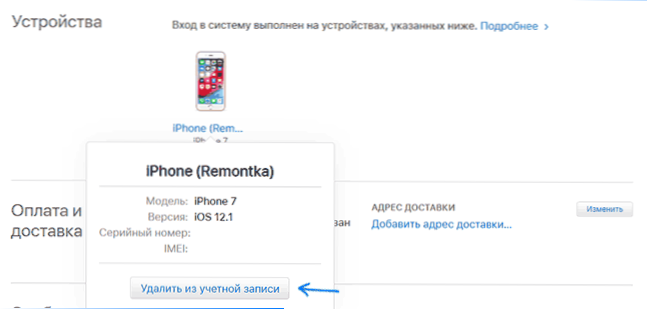
- Pokud máte počítač Mac, přejděte na nastavení systému - iCloud - a poté otevřete kartu „Zařízení“. Vyberte vyřazený iPhone a klikněte na „Odstranit z účtu“.
- Pokud jste použili iTunes, spusťte iTunes na počítači, vyberte v nabídce „Zobrazit“ - „Zobrazit“, zadejte heslo a poté v informacích o účtu v části „iTunes“ „Zařízení“ a smazat a smazat zařízení a smazat zařízení. Pokud tlačítko odstraňování zařízení v iTunes není aktivní, kontaktujte službu podpory Apple na webu, mohou zařízení z jejich části odstranit.
Zde je dokončen postup vybíjení a čištění iPhone, můžete jej bezpečně přenést na jinou osobu (nezapomeňte extrahovat SIM kartu), přístup k jakýmkoli datům, účetnictví ICLOD a neobdrží v něm obsah v něm. Také, když je zařízení odstraněno z Apple ID, bude odstraněno ze seznamu důvěryhodných zařízení.

